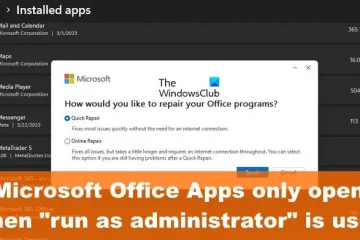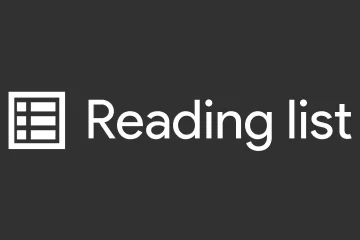Creare i tuoi temi in Microsoft PowerPoint è qualcosa che puoi fare se non sei interessato a utilizzare quelli forniti con l’applicazione. Fare questo è più facile di quanto si possa pensare, anche se il lavoro completato non sarà originale al 100%.
Quando crei un tema in PowerPoint, la piattaforma lo richiederà usi i temi incorporati come base delle operazioni. Quindi, in sostanza, creare un tema in PowerPoint significa davvero modificare un tema già creato in qualcosa di diverso.
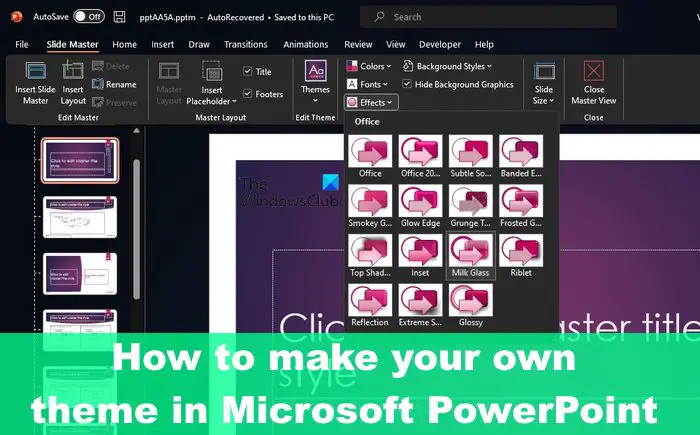
Come creare un tema in PowerPoint
Per creare un tema personalizzato in Microsoft PowerPoint, dovrai modificare un tema esistente modificando le impostazioni di colore, carattere ed effetto. Vediamo i passaggi coinvolti.
Cambia il colore di un temaCambia i caratteri del temaScegli una serie di effetti del temaSalva il tema
1] Cambia il colore di un tema
Una delle prime cose da fare quando si crea il proprio tema PowerPoint è cambiare il colore in qualcos’altro. Diamo un’occhiata a come farlo nel modo più semplice che conosciamo.
Inizia aprendo l’applicazione PowerPoint.Successivamente, apri una presentazione vuota.Vai direttamente alla scheda Progettazione, quindi guarda per il gruppo Varianti.Fai clic sulla freccia rivolta verso il basso per visualizzare la galleria.Seleziona l’opzione Colori, quindi subito devi fare clic su Personalizza colori.La finestra di dialogo Crea nuovo tema si aprirà prontamente.Dal pannello Crea Nuova sezione Colori tema, guarda sotto Colori tema. Qui potrai cambiare i colori a tuo piacimento. Una volta che hai finito di personalizzare i colori in base alle tue esigenze, vai avanti e aggiungi un nome personalizzato. Fai clic sul pulsante Salva per completare l’attività.
Per individuare il tema personalizzato, guarda il menu a discesa Colori.
2] Cambia i caratteri del tema
Un altro modo per personalizzare il tema è cambiare il carattere. Ogni tema viene fornito con un carattere, anche se non tutti sono unici l’uno dall’altro.
Per apportare le modifiche, inizia facendo clic sulla scheda Visualizza.Scegli Slide master , quindi seleziona Caratteri > Personalizza caratteri. Ora dovresti trovare la finestra di dialogo dei caratteri Crea nuovo tema. Di solito si trova sotto Carattere intestazione e Carattere corpo.Da qui, seleziona i caratteri preferiti che desideri utilizzare.Aggiungi un nome personalizzato, quindi fai clic su Salva per conservare il tuo lavoro.
3] Scegli una serie di effetti del tema
Ora dobbiamo scegliere gli effetti per il tema personalizzato. Puoi aggiungere riflessi, riempimenti, ombre, linee e altro. Non puoi creare i tuoi effetti tema, ovviamente, ma puoi selezionare una serie di effetti che funzionino bene per la tua particolare presentazione.
Vai alla scheda Visualizza, quindi seleziona Diapositiva Master.Da lì, fai clic su Effetti tramite la scheda Slide Master. Vedrai un elenco di effetti, quindi scegli quello che ha senso per la tua presentazione.
4] Salva il tema
Infine, vorrai salvare le modifiche che hai creato per avere il tema personalizzato completamente pronto per l’uso in una presentazione.
A tale scopo, seleziona la scheda Visualizza, quindi vai a Schema diapositiva.Dalla scheda Schema diapositiva, seleziona l’icona Opzione Temi.Fai clic su Salva tema corrente.Aggiungi un nome file alla casella, quindi premi il pulsante Salva e il gioco è fatto.
Tieni presente che il tema rivisto viene salvato come.thmx file e può essere trovato nella cartella Document Themes tramite l’unità locale. Inoltre, viene aggiunto automaticamente alla scheda Design nel gruppo Temi, quindi non puoi perderlo.
LEGGI: Come cercare modelli e temi online in PowerPoint
Come posso ottenere più temi per PowerPoint?
Dall’interno di una presentazione, fai clic sulla scheda Design, quindi dalla barra multifunzione, fai clic su qualsiasi tema/design. Ora dovresti vedere un elenco di design tramite il pannello di destra. Scorri verso il basso e fai clic su Visualizza altre idee di design.
Dove posso scaricare i temi di PowerPoint?
Puoi scaricare i temi di PowerPoint tramite diversi siti Web sul Web e gratuitamente. Ecco alcuni dei migliori siti Web per trovare fantastici temi:
Powerpointify.Slidesgo.Slides Carnival.AllPPT.com.Showeet.Slide Hunter.24Slides.Presentation Magazine.
Ora leggi: Come stampare le diapositive PowerPoint con le note del relatore.